Zoom ist eine der modernsten und benutzerfreundlichsten Meeting-Apps auf dem Markt. Es funktioniert auf verschiedenen Plattformen und ermöglicht mehr als ein paar Anpassungen. Natürlich ist eines der ersten Dinge, die Sie tun möchten, die Sprache zu ändern, damit sie zu Ihrem Unternehmen passt.
Dies ist mit wenigen Klicks erledigt, und Zoom erlaubt Ihnen auch, zwischen verschiedenen Sprachen zu wechseln. Wenn es einen Haken gibt – Sie können die Sprache in der mobilen Zoom-App nicht über die App selbst ändern. Aber keine Sorge, dieser Artikel zeigt Ihnen, wie Sie diese Einschränkung umgehen können.
Bevor Sie beginnen
Nehmen wir an, Sie haben die App bereits installiert und sich für den Dienst angemeldet. Wenn nicht, können Sie die Sprache ändern, sobald Sie Ihr Profil über die Zoom-Bestätigungs-E-Mail aktivieren.
Sie erhalten die App auf Ihrem Smartphone oder Desktop, geben Ihre Anmeldeinformationen ein und folgen dem Link in der E-Mail zu Ihrem Profil. Scrollen oder streichen Sie auf der Profilseite nach unten zu Sprache, klicken Sie auf „Bearbeiten“ und wählen Sie Ihre bevorzugte Sprache aus.
Dies ist auch die allgemeinste Methode, um die Sprache in Zoom zu ändern. Und wenn Sie Zoom lieber über die Desktop-App verwenden, stellen Sie sicher, dass Sie Ihr System aktualisieren, bevor Sie die App installieren.
Ändern der Sprache in der Desktop-App
Für die Zwecke dieses Artikels hat Alphr die Schritte auf einem macOS getestet, aber ähnliche Schritte gelten für Windows und andere Betriebssysteme. Daher wird es Ihnen nicht schwer fallen, die Sprache mit dieser Anleitung zu ändern.
Schritt 1
Navigieren Sie auf Ihrem Computer zum Symbol der Zoom-App und klicken Sie mit der rechten Maustaste auf die App, um ein Popup-Fenster anzuzeigen.
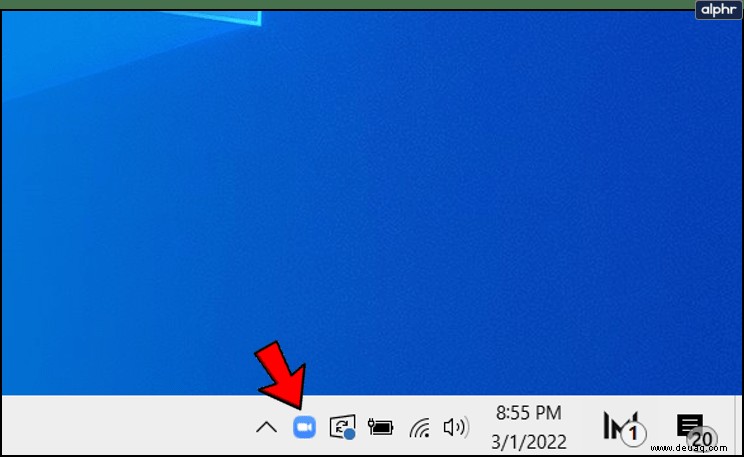
Schritt 2
Bewegen Sie den Mauszeiger über „Sprache wechseln“, um alle verfügbaren Sprachen für die App anzuzeigen.
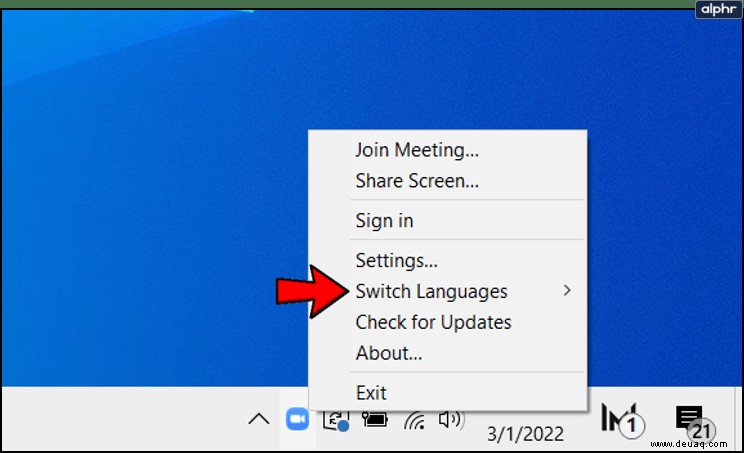
Schritt 2
Klicken Sie auf die Sprache, die Sie verwenden möchten, und die App wird neu gestartet, um die Einstellungen mit der angegebenen Sprache zu aktualisieren.
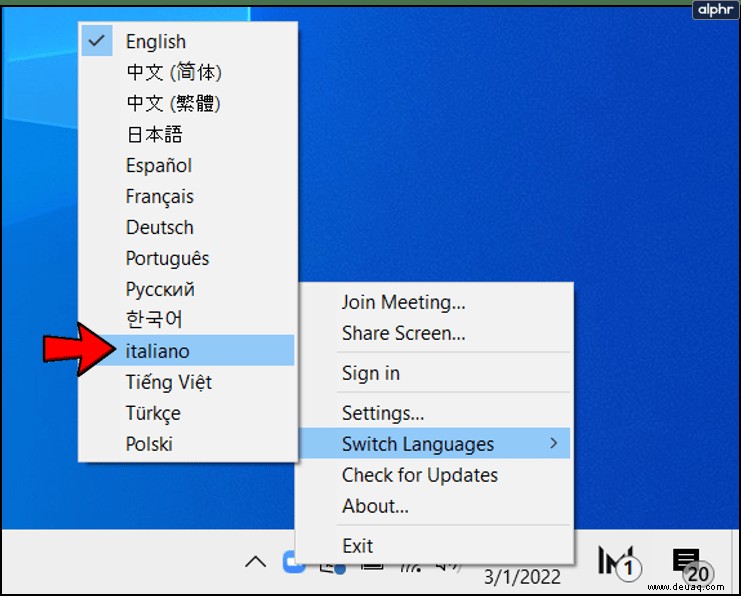
Hinweis: Derzeit unterstützt Zoom die folgenden Sprachen:
- Englisch
- Japanisch
- Spanisch
- Französisch
- Chinesisch (traditionell und vereinfacht)
- Koreanisch
- Portugiesisch
- Russisch
- Deutsch
Ändern der Zoom-Sprache über einen Browser
Die Browsermethode ist einfach und erfordert nicht mehr Aktionen als die vorherige. Außerdem ist dies ein praktischer Trick, um die Tatsache zu überwinden, dass Sie die Sprache nicht über die mobile App ändern können. Folgendes müssen Sie tun:
Schritt 1
Wenn Sie sich über einen Browser angemeldet haben, klicken Sie auf „Mein Konto“ in der oberen rechten Ecke des Bildschirms. Andernfalls wählen Sie „Anmelden“, wenn Sie nach zoom.us suchen, geben Sie Ihre Anmeldeinformationen ein und navigieren Sie dann zu Ihrem Profil.
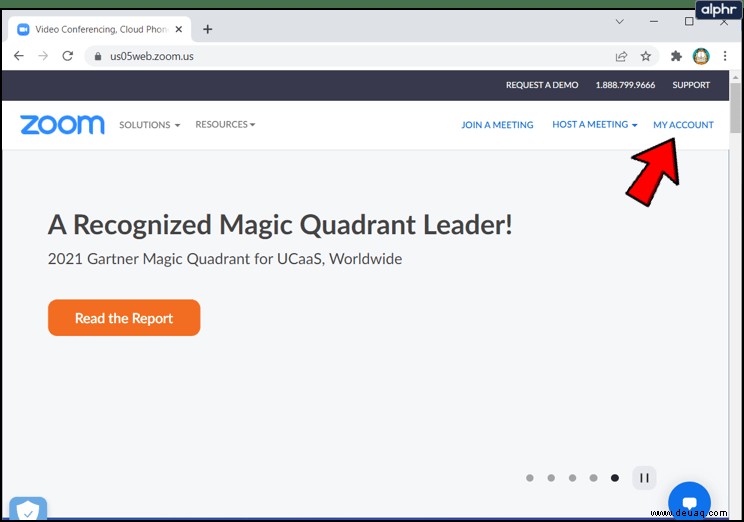
Nebenbei bemerkt, mit Zoom können Sie schnell ein Profil erstellen und sich über Google oder Facebook anmelden. Diese Methode beinhaltet keine Aktivierung durch eine Bestätigungs-E-Mail.
Schritt 2
Scrollen Sie in Ihrem Profil ein wenig nach unten und klicken Sie ganz rechts neben der Sprachoption auf „Bearbeiten“. Hier können Sie auch eine Vorschau Ihrer aktuellen Sprache anzeigen.
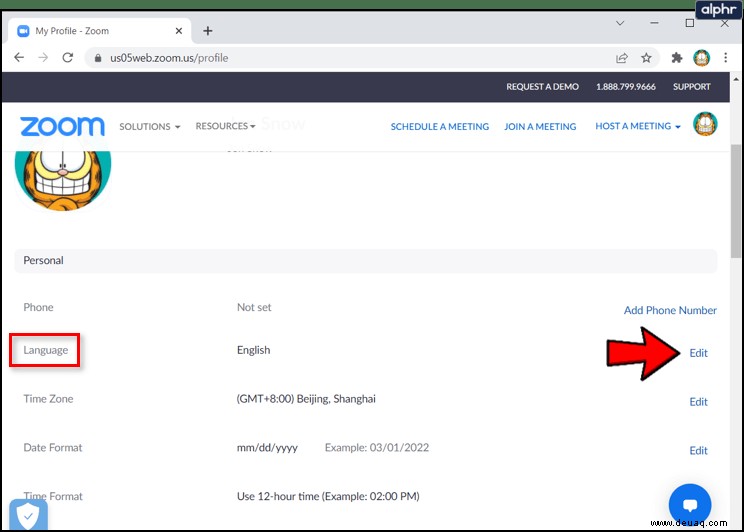
Schritt 3
Wählen Sie die bevorzugte Sprache aus der Dropdown-Liste und bestätigen Sie Ihre Auswahl.
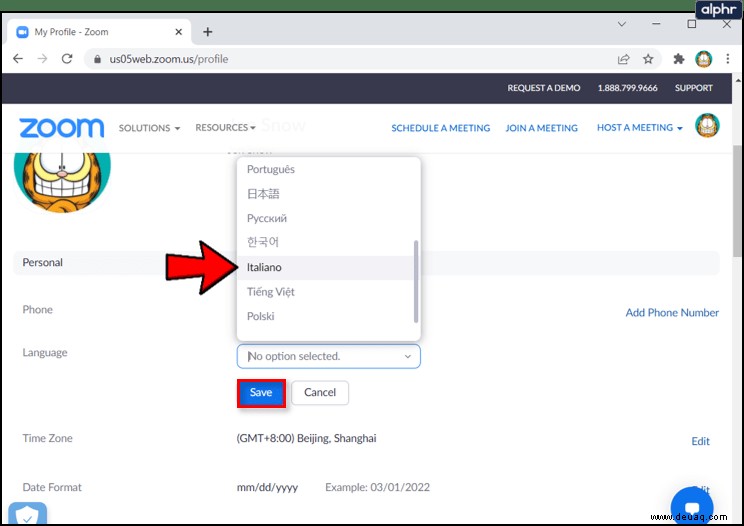
Hinweis: Die Änderungen sollten automatisch auf allen Ihren Geräten synchronisiert werden. Wenn nicht, starten Sie die App neu oder melden Sie sich ab und wieder an. Dies ist hilfreich, wenn Sie das System vor der Installation von Zoom nicht aktualisiert haben.
So ändern Sie die Zoom-Sprache in einer mobilen App
Die Zoom-App greift die Sprache Ihres Smartphones auf und verwendet diese als Standard. Um die App-Sprache zu ändern, ohne auf Ihr Zoom-Profil zuzugreifen, müssen Sie die Sprache des Smartphones ändern.
iOS
Starten Sie Einstellungen, streichen Sie nach unten zu Allgemein und tippen Sie darauf, um weitere Optionen anzuzeigen. Wählen Sie „Sprache &Region“, tippen Sie auf „Sprache hinzufügen“ und wählen Sie eine aus der Liste aus.
Sie müssen diese Sprache als bevorzugte Sprache in der Liste „Bevorzugte Sprachreihenfolge“ festlegen. Starten Sie jetzt die Zoom-App neu und vergewissern Sie sich, dass die Änderungen wirksam wurden.
Android
Greifen Sie auf Einstellungen zu, wählen Sie System und tippen Sie auf „Sprache &Eingabe“. Wählen Sie dort „Sprache und Region“ und klicken Sie auf „Sprache hinzufügen“.
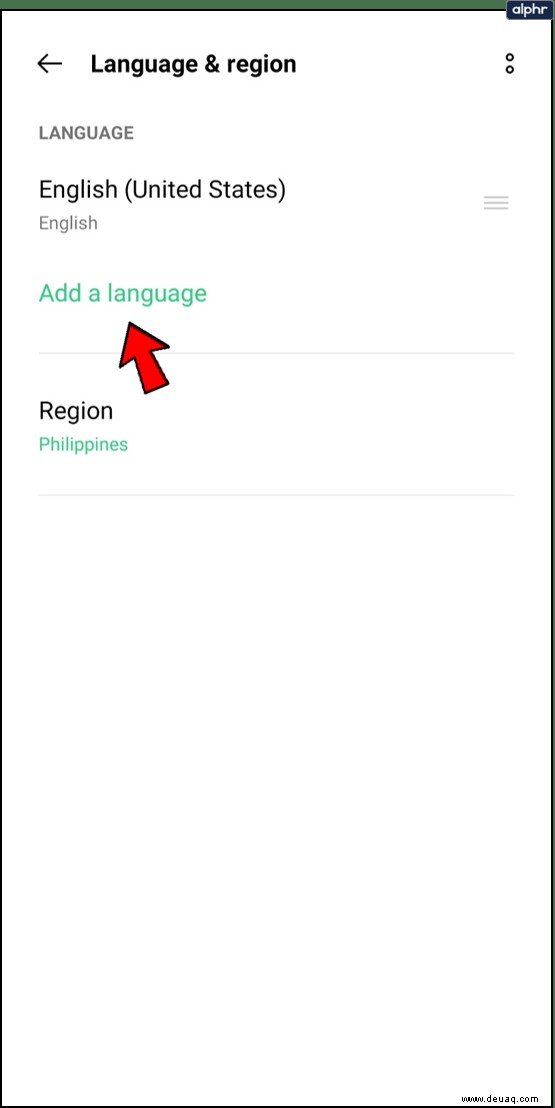
Wenn Sie schon dabei sind, wählen Sie auch die Region aus und halten Sie die beiden horizontalen Linien gedrückt, um die ausgewählte Sprache nach oben zu verschieben. Je nach verwendetem Android-Gerät können Wortwahl und Menüposition unterschiedlich sein.
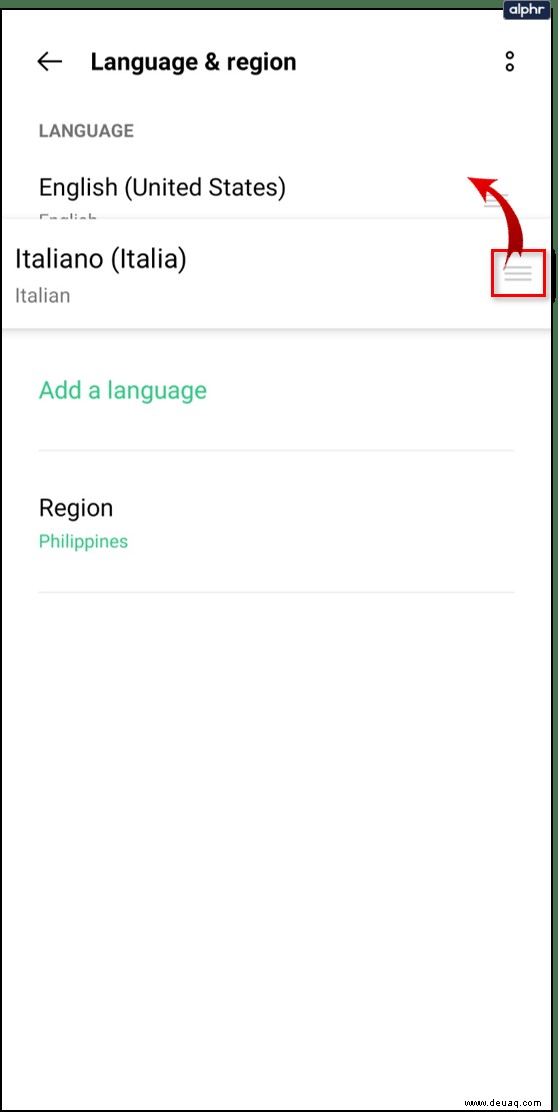
Die Spracheinstellungen sind jedoch dieselben, sodass Sie mit dieser Anleitung keine Schwierigkeiten haben sollten, den Wechsel vorzunehmen. Wenn der Nachteil darin besteht, dass Ihr gesamtes System jetzt in einer anderen Sprache ist.
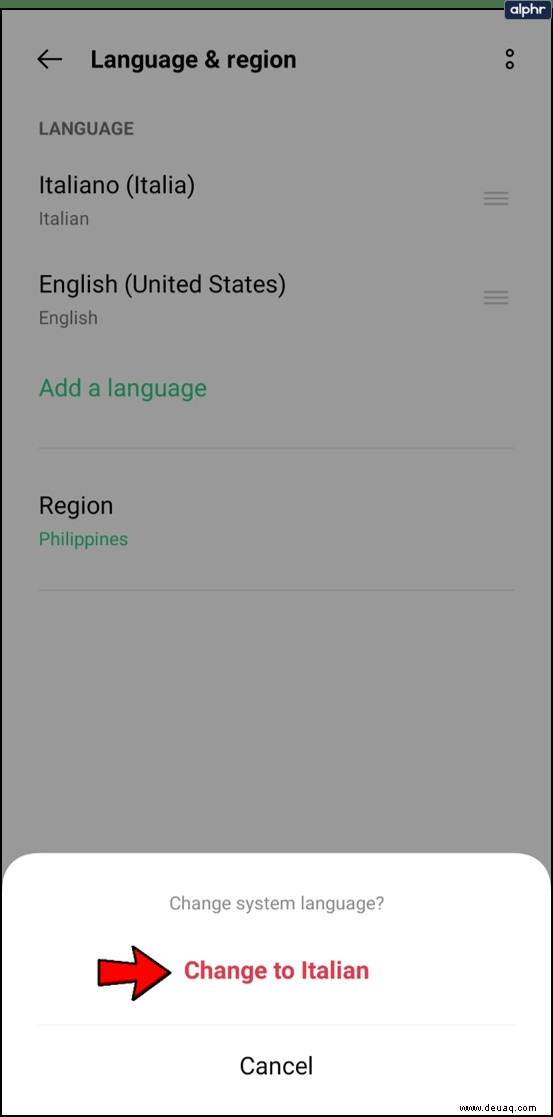
Zoom-Sprachinterpretation
Das wirklich Coole ist, dass Zoom es Ihnen ermöglicht, einen Dolmetscher hinzuzuziehen, der Ihnen bei Ihren Meetings und Webinaren hilft. Die Option ist für diese Zoom-Pläne verfügbar:
- Webinar-Add-on
- Bildung
- Unternehmen
- Geschäft
Um die Verdolmetschung zu aktivieren, müssen Sie sich über das Webportal bei Zoom anmelden und den angegebenen Pfad verwenden:
Einstellungen> Sprachübersetzung (unter In Meeting Advanced)> Meetings> Neues Meeting planen
Nun wählst du „Automatisch generieren“ und klickst auf das Kästchen vor „Enable Language Interpretation“. Geben Sie die Anmeldedaten Ihres Dolmetschers ein und klicken Sie abschließend auf „Speichern“.
Häufig gestellte Fragen
Bietet Zoom eine Sprachübersetzungsfunktion an?
Obwohl es keine Funktion gibt, die Sprache für Sie übersetzt, macht es Zoom ganz einfach, einen Dolmetscher an dem Anruf teilnehmen zu lassen. Der Besprechungsersteller kann einen oder mehrere Teilnehmer als Dolmetscher benennen. Dies gibt diesen Personen die Möglichkeit, auf einer Leitung zu sprechen, was eine direkte und ununterbrochene Kommunikationslinie zu denen bietet, die die Übersetzung benötigen.
Wenn Sie diese Funktion verwenden, können Sie den Ton des Dolmetschers nicht aufzeichnen und Sie können keine persönliche Meeting-ID verwenden. Um einen Dolmetscher einzuladen, müssen Sie die Option zum Generieren einer Besprechungs-ID verwenden.
Ich habe versehentlich die Sprache in Zoom geändert, wie kann ich das rückgängig machen?
Wenn Sie jemals versehentlich die Sprache einer App auf Mandarin umgestellt haben, obwohl Sie nur Englisch sprechen, kann es zu überwältigend erscheinen, es zu beheben. Glücklicherweise können Sie die obigen Schritte rückgängig machen, um Ihre Muttersprache wiederherzustellen und fortzufahren, indem Sie dem Speicherort der einzelnen Einstellungen folgen.
Der schnellste und einfachste Weg, Ihre Muttersprache wiederherzustellen, besteht jedoch darin, die App einfach zu deinstallieren und neu zu installieren. Dadurch haben Sie die Möglichkeit, auf der ersten Seite die gewünschte Sprache auszuwählen. Problem behoben.
Digitales Babel
Abgesehen von den angegebenen Optionen unterstützt Zoom viele Sprachen für internationale Einwahlnummern. Wenn Sie auf solche Meetings zugreifen, erhält der andere Benutzer Zoom-Support in der Landessprache des Landes, in dem Sie anrufen.
Was möchten Sie mit Zoom verbessern? Haben Sie zuvor eine andere ähnliche App verwendet? Teilen Sie Ihre Erkenntnisse im Kommentarbereich unten mit.